Создание запроса, формы или отчета в Access
Создание запроса на выборку
Создайте запрос на выборку определенных данных.
-
На вкладке Создание нажмите кнопку Мастер запросов.
-
Выберите пункт Простой запрос и нажмите кнопку ОК.
-
Выберите таблицу с полем, добавьте нужные поля из списка Доступные поля в список Выбранные поля и нажмите кнопку Далее.
-
Укажите, хотите ли вы открыть запрос в режиме таблицы или изменить его в режиме конструктора, а затем нажмите кнопку Готово.
Дополнительные сведения см. в статье Начало работы с запросами или Создание простого запроса на выборку.

Создание разделенной формы
Разделенная форма позволяет одновременно отображать данные в двух представлениях — в режиме таблицы и в представлении формы. Например, можно найти запись в режиме таблицы, а затем отредактировать ее в режиме формы.
-
В области навигации выберите таблицу или запрос с данными.
-
На вкладке Создание нажмите кнопку Другие формы и выберите пункт Разделенная форма.
Дополнительные сведения см. в разделе Создание разделенной формы.
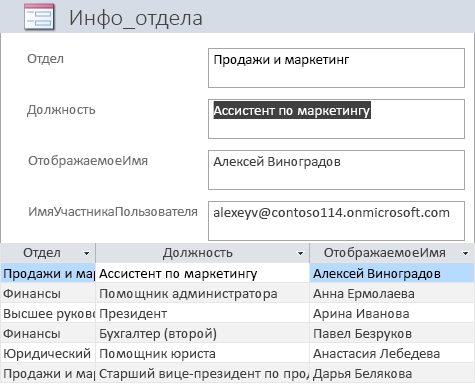
Создание отчета
-
На вкладке Создание нажмите кнопку Мастер отчетов.
-
Выберите таблицу или запрос, дважды щелкните каждое нужное поле в списке Доступные поля, чтобы добавить его в отчет, и нажмите кнопку Далее.
-
Дважды щелкните поле, по которому должна производиться группировка, и нажмите кнопку Далее.
-
Заполните остальные страницы мастера и нажмите кнопку Готово.
Дополнительные сведения см. в статье Создание простых отчетов или Создание простого отчета.











